『SILKYPIX Developer Studio Pro11/11』の新機能をご紹介していきます!
今回は写真をクリアな印象にすることができる【白レベル】についてご紹介します。
【白レベル】は、画像の白として表現するレベルを調整します。
【白レベル】を上げて暗くなってしまっているハイライト部分を明るくすることで、写真をクリアな印象に仕上げることができます。
【白レベル】の使い方
まずは【調整】セクションを押して調整画面を開きます。パラメータ・コントロールにある【調子】アイコンを押すとパラメータ・コントロールの下の方に、【調子】のサブコントロールが出てきます。その中に【白レベル】がありまして、スライダーを右に動かして効果を調整します。
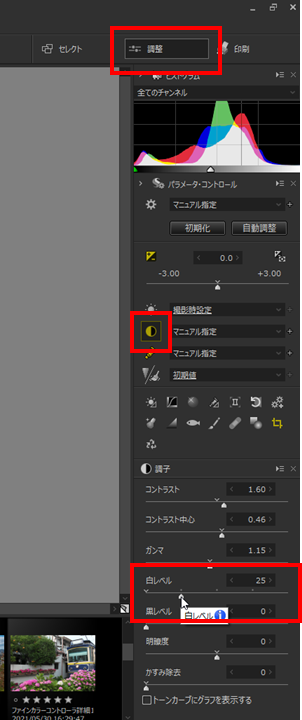

このスライダー1本で濁っていた写真をクリアな印象に変えることができました。
白レベルの調整はトーンカーブで似たような調整ができますが、こちらのスライダーでの調整のほうがとても簡単です。
【白レベル】と【ハイライト】の違い
SILKYPIXの調整機能に【ハイライト】という機能もありますが、【ハイライト】は画像の明るい部分をより明るくしたり、暗くしたりするのに対して、【白レベル】は画像全体の明るさの最大値を上げるので全体的に明るくなります。ただし露出補正で明るくするのとは違い、暗い部分の調整幅は少なく、明るい部分の調整幅が大きくなります。

上の作例だと、ハイライト調整ではスライダーを上げてハイライト部分を明るく調整しました。その結果雲や波の明るい部分のみさらに明るくなり、それ以外の部分は大きく変化しません。白レベル調整はスライダーを上げることで、画像の中の明るい部分を基準に全体的に明るく調整されました。
【白レベル】を搭載したことで、元々搭載されている【黒レベル】と合わせてさらなる調子の調整幅が広がり、イメージ通りの調整を可能とします。
最新のSILKYPIXが無料で30日間お試しできます。ダウンロードはこちらから。

